Adobe Photoshop CC如何放大縮小圖片-Adobe Photoshop CC放大縮小圖片的詳細步驟
- 王林轉載
- 2024-03-06 18:01:121094瀏覽
php小編魚仔為大家詳細介紹Adobe Photoshop CC中放大縮小圖片的步驟。透過這些簡單的操作,您可以輕鬆調整圖片的大小,滿足不同需求。接下來,讓我們一起來了解如何在Adobe Photoshop CC中進行放大縮小圖片的操作步驟吧!
方法一,按住鍵盤的Alt或option(蘋果電腦)鍵,然後滾動滑輪,往上是放大,往下縮小。

方法二,按住Ctrl鍵盤按鈕。再點選「 」號,是放大。
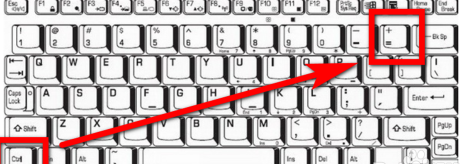
而Ctrl加“-”號則是縮小,如下圖。
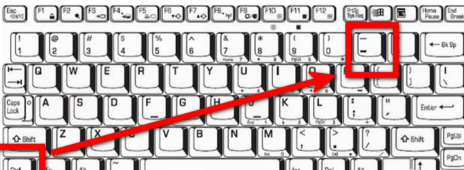
方法3,點選Adobe Photoshop CC介面左側的「放大鏡」圖示。
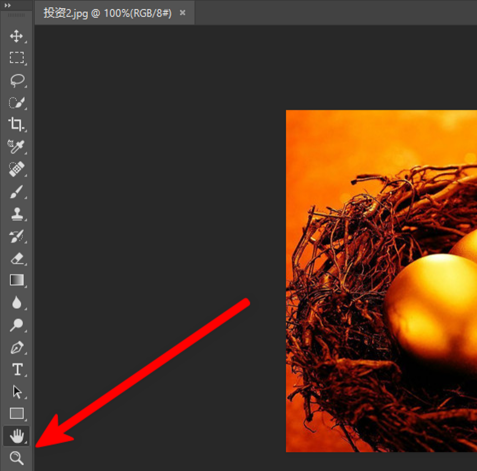
然後點選左上角的「 」「-」放大鏡,分別是選擇放大和選擇縮小。然後用滑鼠點住圖片就可以放大縮小了。
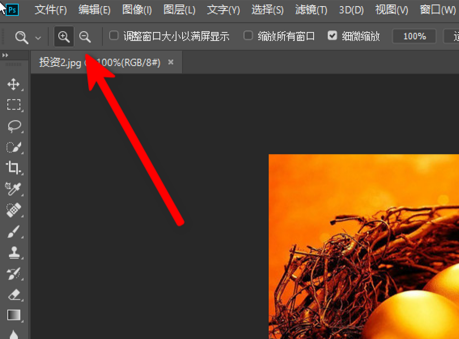
以上是Adobe Photoshop CC如何放大縮小圖片-Adobe Photoshop CC放大縮小圖片的詳細步驟的詳細內容。更多資訊請關注PHP中文網其他相關文章!
陳述:
本文轉載於:pcsoft.com。如有侵權,請聯絡admin@php.cn刪除

